Cómo usar Ubuntu One en una tablet Android para ampliar el espacio de almacenamiento en la nube
Cualquier persona que utiliza una tablet sabe que el espacio generalmente es limitado. Por lo tanto, los usuarios tienden a hacer todo lo posible para evitar llenar el almacenamiento interno. Algunas tablets incluyen la posibilidad de agregar tarjetas SD externas, pero otras no. Para aquellos que no lo hacen, herramientas como Dropbox se pueden utilizar para ampliar la capacidad de almacenamiento. Por supuesto, también existen otras soluciones. Para aquellos que son usuarios de Linux, existe Ubuntu One, que proporciona una forma de comprar música (a través de herramientas como Rhythmbox) y sincronizar archivos en diferentes dispositivos.
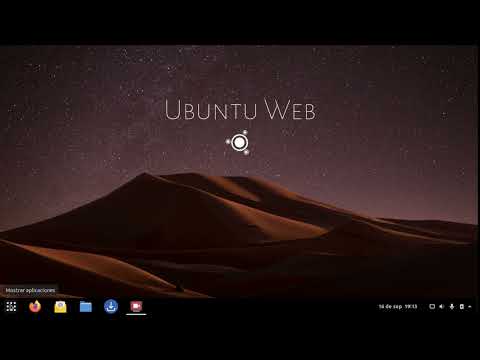
Una de las características interesantes que ofrece Ubuntu One en comparación con Dropbox es que sincroniza las carpetas ~/Ubuntu One y ~/.ubuntuone. La carpeta ~/.ubuntuone contiene toda la música que has comprado a través de Ubuntu One. Esto significa que cualquier música comprada con Ubuntu One también está disponible para sincronizar en todos tus dispositivos configurados, incluyendo tu tablet Android.
Instalación
Cuando vayas a instalar Ubuntu One, notarás que hay dos aplicaciones diferentes:
- Ubuntu One Files: sincroniza los archivos de tu cuenta de Ubuntu One
- Ubuntu One Music: es un reproductor de música que reproduce archivos directamente desde tu nube de Ubuntu One
Obviamente, el uso de Ubuntu One Music te ahorrará aún más espacio, pero este servicio requiere una cuota mensual. El costo es de $3.99 (USD) al mes por 20 GB de espacio de almacenamiento para transmitir música.
Pero si solo quieres la versión de archivos, tienes 5 GB de espacio de archivo de forma gratuita. Puedes actualizarlo a 20 GB adicionales por $29.99 (USD) al año, lo cual es más barato que Dropbox.
Para instalar Ubuntu One en tu tablet Android, sigue estos pasos:
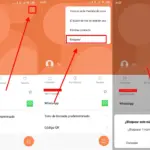 Cómo rechazar y bloquear llamadas en Android: Guía completa para gestionar tus llamadas
Cómo rechazar y bloquear llamadas en Android: Guía completa para gestionar tus llamadas- Abre la Google Play Store
- Busca "ubuntu one" (sin comillas)
- Toca la entrada de Ubuntu One Files
- Toca en Descargar
- Toca en Aceptar y descargar
Una vez instalado, encontrarás el icono de la aplicación en tu pantalla de inicio o en el cajón de aplicaciones. Ábrela y se te pedirá tus credenciales de inicio de sesión de Ubuntu One. Si no tienes una cuenta, vuelve al sitio web de Ubuntu One y regístrate de forma gratuita (o compra una cuenta de 20 GB). Inicia sesión con tus credenciales y comenzará la sincronización.
Uso
No te preocupes, esta herramienta en la nube no descargará automáticamente todos esos archivos en tu tablet. En su lugar, crea enlaces a archivos y carpetas (Figura A) a los que luego puedes navegar a través de la jerarquía de carpetas para gestionarlos. Esto es lo que puedes hacer:
- Descargar un archivo: toca una vez en el archivo.
- Descargar una carpeta: mantén presionada y selecciona Descargar.
- Renombrar/Eliminar carpeta: mantén presionada y selecciona Renombrar o Eliminar.
[Figura A]
Subir archivos es un poco complicado al principio. Así es cómo puedes gestionar esa tarea:
- Selecciona una carpeta donde subir (no puedes agregar a la carpeta raíz)
- Toca el botón "+" en la esquina superior derecha
- Selecciona la acción en el menú resultante (Figura B)
- Dependiendo de la acción seleccionada, sigue los pasos presentados
[Figura B]
Configuración de Ubuntu One
Si tocas el botón de menú y seleccionas Configuración, encontrarás algunas opciones disponibles. Son:
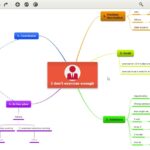 Las mejores aplicaciones de mapas mentales para tablet Android
Las mejores aplicaciones de mapas mentales para tablet Android- Actualizar almacenamiento
- Más planes (como el plan de música de Ubuntu One)
- Configuración de carga automática (cuándo, dónde y qué para cargar automáticamente)
Para evitar cargos por exceder los límites de datos, es posible que desees configurar la Carga automática solo en Wi-Fi. Para ahorrar energía de la batería, configúralo solo cuando esté cargando.
Puedes reproducir tu música sin necesidad de una cuenta de Ubuntu One Music. Solo puedes hacer esto una canción a la vez, pero funciona bien (cuando estás en Wi-Fi). Sigue estos pasos:
- Abre Ubuntu One
- Ingresa a una de tus carpetas de música (como "Comprado en Ubuntu One")
- Navega hasta la canción que deseas reproducir
- Toca la canción que deseas reproducir
- Toca la aplicación que deseas usar para completar la acción (también puedes configurar la aplicación predeterminada para esta acción ahora - [Figura C])
[Figura C]
Ubuntu One es una excelente herramienta para aquellos que buscan darle a su tablet Android una conexión en la nube y también sincronizarla con su máquina Linux basada en Ubuntu. Sin duda, es un servicio que rivaliza con cualquier otra solución de sincronización basada en la nube. Prueba la cuenta gratuita y comprueba si no cumple o supera tus necesidades.
 El futuro de las computadoras: Las tabletas reemplazarán a los escritorios tradicionales
El futuro de las computadoras: Las tabletas reemplazarán a los escritorios tradicionalesEn Newsmatic nos especializamos en tecnología de vanguardia, contamos con los artículos mas novedosos sobre Móvil, allí encontraras muchos artículos similares a Cómo usar Ubuntu One en una tablet Android para ampliar el espacio de almacenamiento en la nube , tenemos lo ultimo en tecnología 2023.

Artículos Relacionados